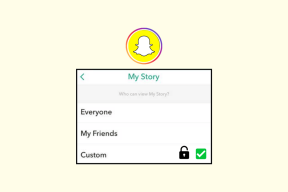Cómo crear plantillas editables en Canva
Miscelánea / / April 27, 2022
Las plantillas son una forma efectiva de ahorrar tiempo al evitar tareas repetitivas. En lugar de diseñar todo desde cero, debe completar estas plantillas según la tarea en cuestión. si eres un usuario frecuente de Canva, debes saber que Canva tiene muchas plantillas para cada ocasión. Sin embargo, es posible que estas plantillas no se ajusten a nuestros requisitos para la T. Si bien Canva te permite crear plantillas editables, solo está disponible para usuarios de Canva Pro.

Si no te has actualizado a Canva Pro, tenemos un ingenioso truco bajo la manga. Con este truco, puede crear llamativas plantillas personalizadas en muy poco tiempo, ya sea una miniatura de YouTube, una historia de Instagram (ver mejores consejos y trucos de Instagram Story) o Post, o una simple invitación de cumpleaños. En serio.
Entonces, veamos cómo crear plantillas editables en Canva.
Cómo crear plantillas editables en Canva
Como ya sabrá, las plantillas son útiles cuando la mayoría de sus historias, publicaciones, miniaturas o imágenes destacadas de Instagram tienen el mismo contenido o estructura. Exploraremos cómo crear esa estructura básica y luego reutilizarla en el futuro. Dado que la creación de plantillas es un
Función Canva Pro, tendremos que recurrir a la rudimentaria característica de guardar los diseños como archivos PNG/JPG.Nota: Suponemos que ya tienes una cuenta de Canva.
Cómo crear una plantilla de historia de Instagram
Paso 1: Abra Canva en un navegador y haga clic en el botón Crear diseño en la esquina superior derecha.
Paso 2: Seleccione Tamaño personalizado y agregue la siguiente dimensión. A continuación, presione el botón Crear nuevo diseño.
1080 por 1920

Eso le dará un cuadro en blanco con una relación de aspecto de 9:16.
Paso 3: A continuación, haga clic en el cuadro de texto Diseño sin título como se muestra a continuación y asigne un nombre al diseño. Para esta guía, la hemos llamado GuidingTech Eng.

Ahora, todo lo que necesita hacer es completar elementos como una imagen de fondo, texto permanente y marcos. Más importante aún, debe tener una paleta de colores que encaje bien con el tema de su trabajo.
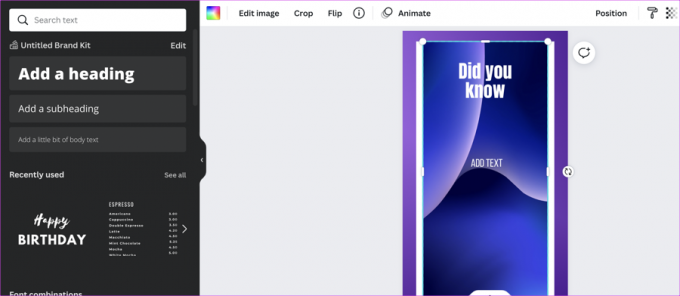
Por ejemplo, el color del tema de Guiding Tech es heliotropo y blanco. Por lo tanto, hemos utilizado estos colores para el texto y la imagen de fondo.
Paso 4: Una vez hecho esto, presione el botón Ctrl + S para guardar todos sus cambios recientes. Si bien Canva tiene la función de guardado automático de forma predeterminada, no está de más guardar tu progreso manualmente.
Así que la próxima vez que tengas que crear una historia de Instagram, abre Canva > Proyectos y encontrarás el diseño guardado en Diseños.

Una vez que lo localice, reemplace la pieza necesaria y luego descargue el diseño. ¡Eso es todo!
Consejo profesional: Puede animar el diseño para hacerlos más vivos.
Cómo crear una plantilla de publicación de Instagram
A diferencia de las Historias, las Publicaciones de Instagram son cuadradas o rectangulares. Para obtener la resolución y el tamaño perfectos, puede elegir uno de los tamaños a continuación,
- Cuadrado: 1080px x 1080px
- Paisaje: 1080px x 566px
Paso 1: Abra Canva > Crear diseño y una de las dimensiones anteriores. En nuestro caso, hemos elegido una relación de aspecto de 1:1.

Al igual que el anterior, agregue todos los elementos gráficos esenciales como imágenes de fondo, marcos, texto y la marca de agua opcional. La clave es agregar todos los elementos importantes ahora para que luego tenga que hacer lo mínimo.
Paso 2: Haga clic en Agregar página para agregar un par de páginas. 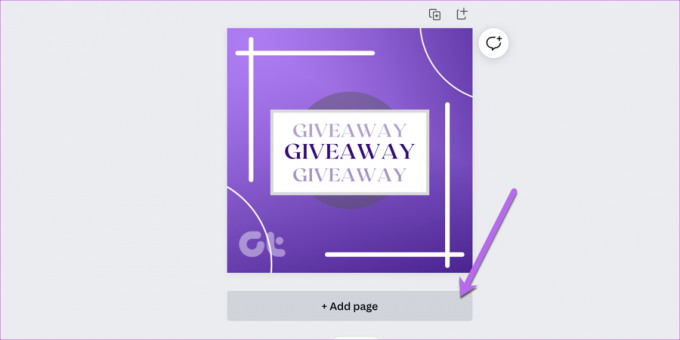
La idea es agregar un par de plantillas a la vez para tener la flexibilidad de mezclar y combinar diseños más adelante. Por ejemplo, estas son algunas de nuestras plantillas.
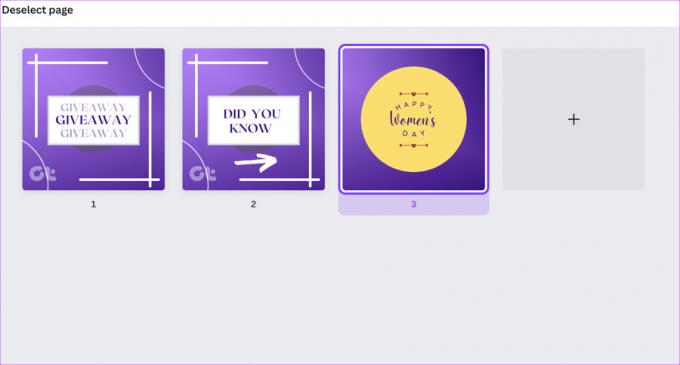
Lo bueno es que Canva te permite descargar una sola página.
Paso 3: Una vez hecho esto, dale un nombre apropiado y guárdalo. La próxima vez, cuando necesite descargar un marco en particular, seleccione Compartir > Descargar y haga clic en Seleccionar páginas.

Ingrese el número de página y encontrará esa página en particular en su carpeta de Descargas. ¿Guay, verdad?
Cómo crear una plantilla de miniaturas de YouTube
YouTube sigue la relación de aspecto tradicional de 16:9 y una miniatura de YouTube tiene unas dimensiones de 1280 × 720 píxeles. A diferencia de las publicaciones e historias de Instagram, las miniaturas de YouTube son un poco diferentes en el sentido de que deben contener una marca de agua, texto y un poco de texto llamativo.
El proceso es algo similar a los anteriores, excepto que utilizará menos elementos gráficos y confiará más en la imagen de fondo y el texto.
Lo bueno es que Canva viene con un montón de opciones de texto, gratuitas y de pago. Y si lo desea, puede ver solo las fuentes gratuitas agregando Fuentes gratuitas en el cuadro de búsqueda como se muestra a continuación.
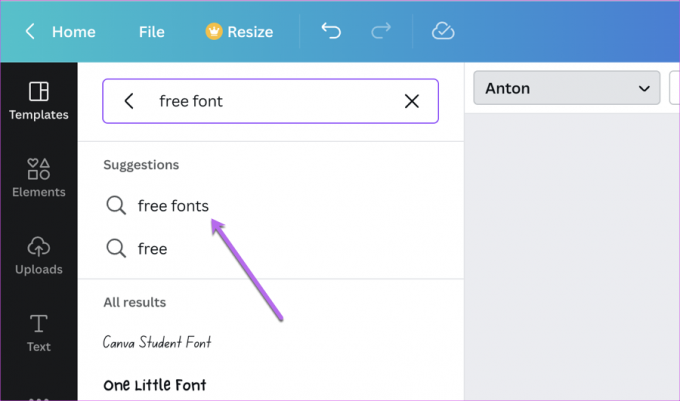
A partir de ahí, el proceso es sencillo. Cree tantas plantillas en diferentes páginas como desee y luego guárdelas.
Una vez hecho esto, verá todas las páginas guardadas en Sus proyectos > Diseños.

Canva tiene varias características ingeniosas. Por ejemplo, puede compartir el enlace a las plantillas con algunos de sus compañeros de equipo para que también puedan contribuir con ellas.
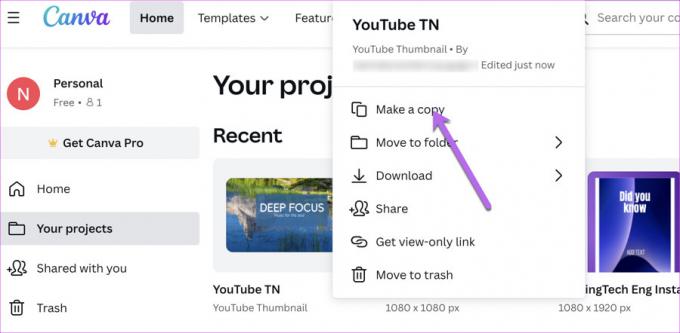
Dado que los diseños que acabamos de crear no son estrictamente plantillas, las últimas imágenes y gráficos guardados se mostrarán como los más recientes. Por lo tanto, recomendamos usar la función Hacer una copia en Diseños para que el diseño base no se sobrescriba. Y de vez en cuando, puede limpiar el diseño que no desea.
Deja que tu creatividad se vuelva loca
Canva es una herramienta fácil de usar, y los diversos elementos hacen que sea un proceso sencillo. Tienes que conocer todas las herramientas para hacer un diseño llamativo en un tiempo mínimo.